Cuando en un ordenador con Windows el caché DNS está dañado, generalmente ocurre que una página que se visita con frecuencia no se puede cargar fácilmente, aunque parece estar funcionando bien en otros dispositivos.
Para las personas que no lo saben, el caché DNS es un archivo que incluye los nombres de host y las direcciones IP de los sitios web que has visitado. Como lo indica su nombre, se almacena en caché el nombre de la página web y su IP, lo que resulta en una carga más rápida de dicha página la próxima vez que la abras.
A pesar de que la mayoría de los sistemas conectados a Internet actualizan automáticamente el caché y el nombre de host, pueden surgir problemas cuando la dirección IP de una página web cambia antes de la actualización y es por eso que la página simplemente no se carga. Afortunadamente, hay maneras fáciles de borrar o limpiar el caché DNS en Windows 10.
Contenidos
Limpiar caché DNS a través del símbolo del sistema
En primer lugar, haz clic derecho en el menú Inicio y abre «Símbolo del sistema (Administrador)». Se te pedirá una ventana emergente de permisos UAC (Control de cuentas de usuario), simplemente haga clic en «Sí» para iniciar el símbolo del sistema con privilegios de administrador.
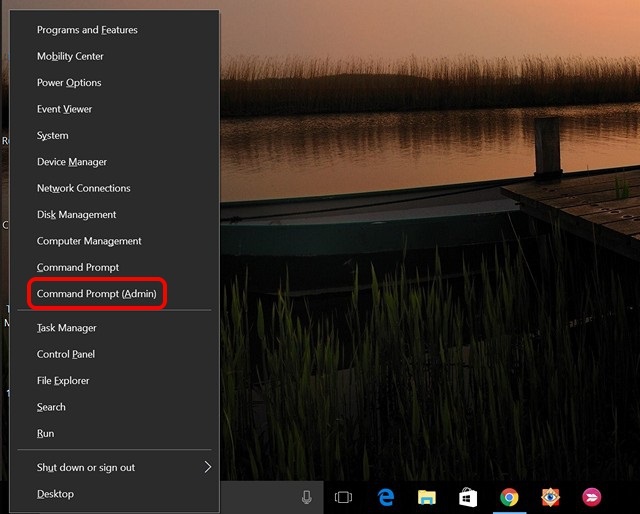
En el símbolo del sistema pega el comando «ipconfig /flushdns» y presiona Intro.
Esto vaciará la caché DNS y obtendrás un mensaje que dice «Has limpiado con éxito el caché de Resolución de DNS”.
Eso es todo, el comando sólo restablece la caché de DNS mientras se quitan los archivos de caché más antiguos, lo que podría haber sido la causa de los errores al cargar una página web.
Limpiar caché de DNS utilizando el archivo por lotes
Puedes vaciar el caché DNS utilizando un archivo por lotes en Windows 10. Un archivo por lotes ofrece un sistema de comandos que solo puedes usar para ejecutar esos comandos. Por lo tanto, si no te gusta la opción del símbolo del sistema, sencillamente descargar el archivo por lotes (extensión .BAT) y ejecútalo para borrar el caché DNS en Windows.
Otros comandos relacionados con la dirección IP y el DNS de Handy
Si sigues teniendo problemas con una página web puedes consultar otros comandos para corregir los problemas relacionados con el caché DNS o la dirección IP:
Ipconfig /displaydns: Comprueba el registro DNS en la configuración IP de Windows.
Ipconfig /release: Libera la configuración de tu dirección IP actual.
Ipconfig /renew: Restablece la configuración de tu dirección IP.
Limpiar o eliminar el caché DNS de Windows 10 para corregir las páginas Web que no cargan
Bien, éso fue fácil, ¿no? Basta con ejecutar un comando o un archivo por lotes y listo. Las páginas web deben comenzar a cargar bien una vez que hayas restablecido el caché DNS. Si continúas presentando problemas con la carga de las páginas web o tienes alguna duda, haznoslo saber en la sección de comentarios a continuación.
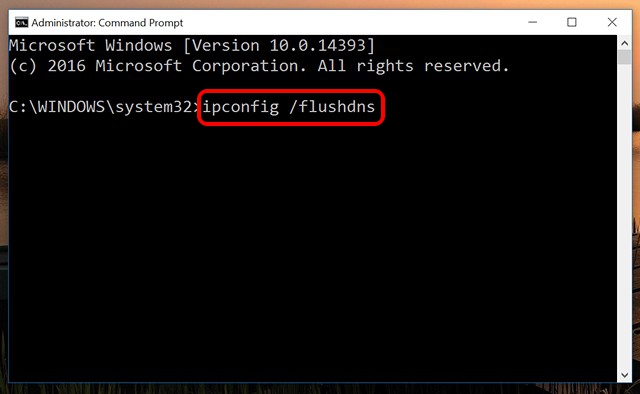
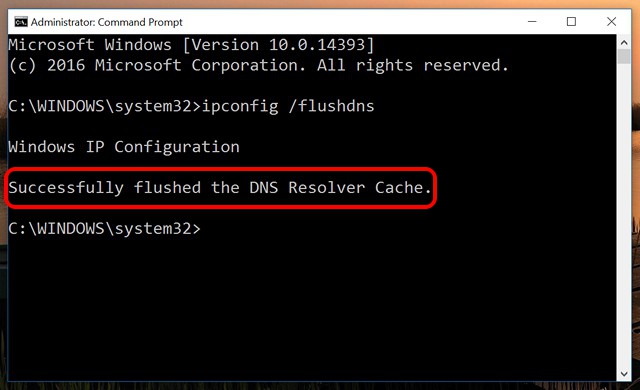
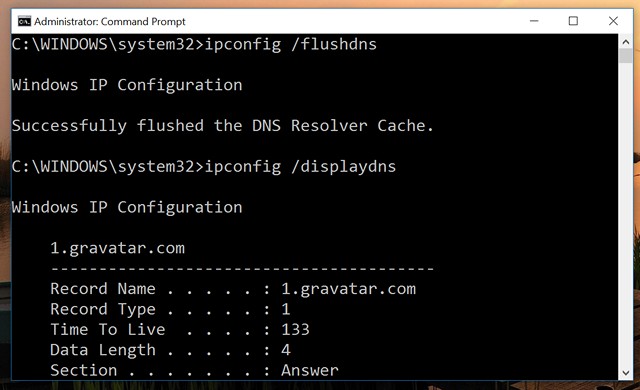


Hola, tengo el problemas que mencionas en tu artículo. A pesar de realizar con éxito todos los pasos (excepto el de cambio de dirección IP), no logro solucionar el problema. Cada vez que intento cambiar mi dirección IP, el router desconecta mi Laptop. Ya contacté con mi proveedor de servicios y parece que ellos saben del tema menos que yo, me dicen que cambiar mi dirección IP no solucionaría mi problema. El asunto es que estoy diseñando mi página web y no puedo trabajar en ella porque me sigue apareciendo el parking anterior que tenía. Probé entrar a la página, por medio de otro proveedor de servicio, y sí funciona bien (a pesar de que lo hice por medio de la misma portátil).¿Podría ayudarme u orientarme para solucionar el problema sin tener que cambiar de proveedor de servicio? Ya que con el proveedor habitual no he tenido ningún inconveniente, salvo este que te menciono, y estoy satisfecho con el servicio. Gracias de antemano.
No encuentro donde está el administrados ?